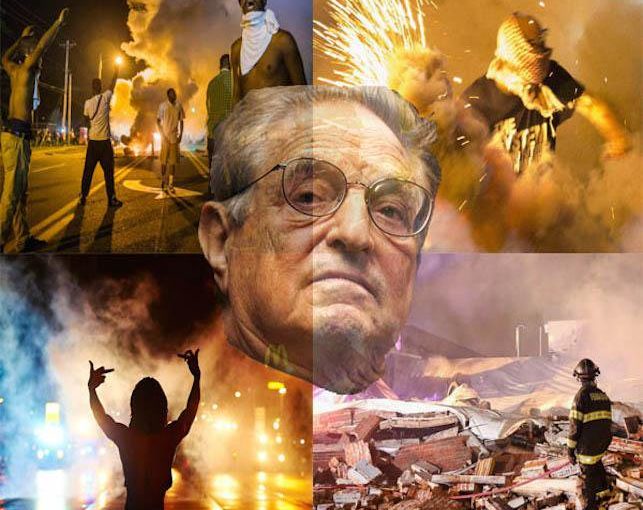Este artículo va dirigido a programadores y a personas que editan texto sin formato. Los espacios a final de línea son algo molesto e inútil cuando la gente los pone sin pensar. Muchas veces porque no utilizan un buen editor que les señale dónde hay espacios a final de línea.
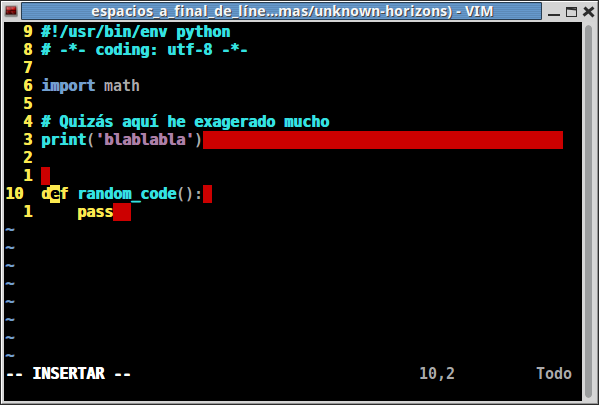
A continuación, expongo algunas de las razones por las que son un problema:
- Hacen que el tamaño de los archivos sea mayor.
- Hacen difícil la navegación por el código. Por ejemplo, cuando pulsas la tecla Fin, lo que esperas es llegar a la última letra de la línea. Si el código o el texto que estás editando tiene caracteres al final de línea, puedes acabar varios espacios detrás del texto que quieres editar.
- Pueden ocasionar errores muy difíciles de detectar. Por ejemplo, en
Python,
print('Hola\ Mundo')
produce un error.
File "", line 1
print('Hola\
^
SyntaxError: EOL while scanning string literal
- Si introduces espacios a final de línea, estás cambiando el contenido del fichero innecesariamente. En la mayoría de sistemas de control de versiones esto es algo muy difícil de ver y puede generar problemas.
La mayoría de editores de texto permiten solucionar este problema. Si
utilizas Vim, puedes eliminar todos los espacios a final de línea de un
fichero con la siguiente orden: :%s/\s\+$//e.
Probablemente haya alguna razón más para no usar espacios de línea que tú conozcas y yo no conozca. Dímela en los comentarios para que la añada a la lista de razones de este artículo y cuéntame los problemas que te han ocasionado los espacios al final de línea.